ps渐变映射调色教程
2022-12-25 21:33:13
来源/作者: /
己有:5人学习过
再把中性灰纯色填充调整层的混合模式设置成 "颜色加深";
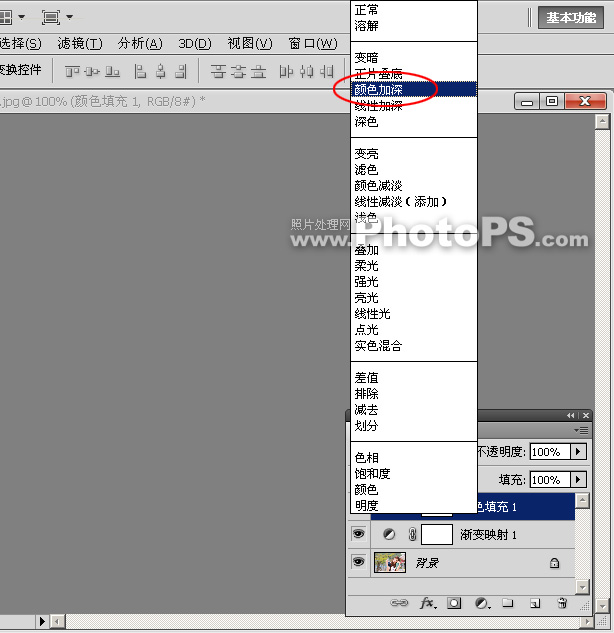
把这个渐变加深的纯色填充层 透明度 调到 25%,
当然,你可以根据自己的需要设置合适的数值;

上图经过两层调整后,人像皮肤部分看上去略显单调和苍白;
在图层面版选中渐变映射层,选择合适大小的黑色软画笔,并把画笔透明度调成35%;
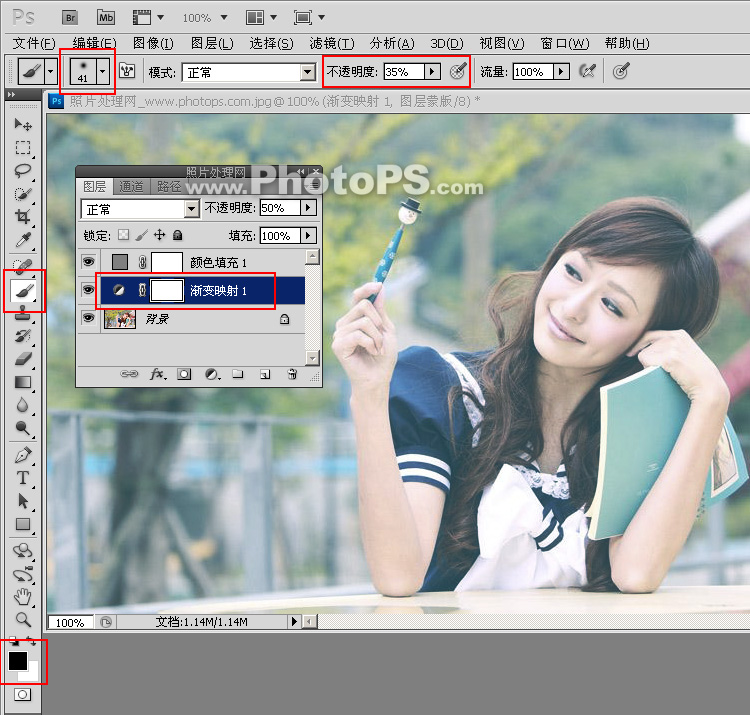
把照片中人物皮肤的部分刷了一层,稍稍露出一些原照片的正常皮肤;到这里就完成了基本的调色
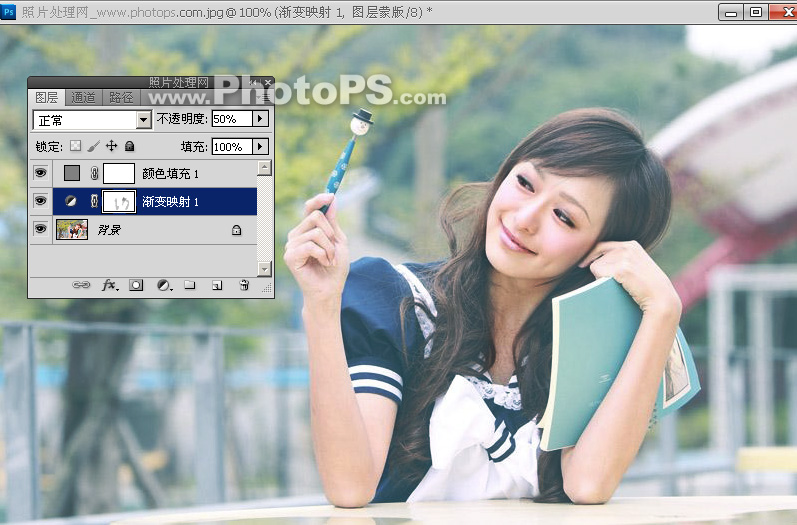
在这个调整色调的方法中,我们可以随时编辑 "渐变映射" 调整层,选择自己喜欢的渐变颜色;

让画面随心所欲的呈现自己需要的色调,这才是这个调色方法的精华所在



























